Ограничение доступа к содержимому сайта
Смотреть видеоурок
Если вы хотите ограничить публичный доступ к определенным разделам вашего сайта, вы можете защитить их паролем, используя функцию «Защищенные папки». Эта функция позволяет назначить некоторым папкам сайта «защиту паролем». Каждый, кто захочет получить доступ к такой папке или к любым папкам и файлам внутри нее, должен будет выполнить дополнительное условие: предоставить корректное имя пользователя и пароль для просмотра защищенного содержимого.
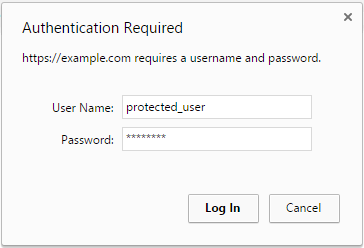
Чтобы защитить папку паролем, выполните следующие шаги:
-
Откройте страницу Сайты и домены > Защищенные паролем папки.
-
Нажмите Добавить защищенную папку.
-
Введите путь к папке, которую вы хотите защитить (относительно корневой папки домена) и, если нужно, название, которое будет видно посетителям.
Примечание: В Plesk для Linux указанная папка будет создана, если ее не существует. В Plesk для Windows вы можете защитить только существующую папку.
-
Нажмите OK.
Если вы решите поменять название защищенного раздела, выполните следующие шаги:
- Откройте страницу Сайты и домены > Защищенные паролем папки.
- Нажмите имя нужной папки, защищенной паролем, а затем нажмите Настройки папки.
- Введите название защищенного раздела и нажмите OK.
Прежде чем кто-либо сможет просмотреть защищенную папку, вам надо добавить для нее хотя бы одну учетную запись пользователя. Этот пользователь будет иметь доступ только к этой конкретной папке, но не к другим защищенным папкам домена. Каждый раз, когда вы защищаете папку паролем, вам необходимо добавлять учетную запись пользователя, иначе никто не сможет получить доступ к этой папке.
Чтобы добавить учетную запись пользователя для папки, защищенной паролем, выполните следующие шаги:
- Откройте страницу Сайты и домены > Защищенные паролем папки.
- Нажмите имя нужной папки, защищенной паролем, а затем нажмите Добавить пользователя.
- Введите имя пользователя и пароль и нажмите OK.
Если вы решите изменить пароль пользователя, выполните следующие шаги:
- Откройте страницу Сайты и домены > Защищенные паролем папки.
- Нажмите имя нужной папки, защищенной паролем, а затем нажмите имя пользователя, чей пароль вы хотите изменить.
- Введите новый пароль и нажмите OK.
Если вы решите полностью удалить учетную запись пользователя, выполните следующие шаги:
- Откройте страницу Сайты и домены > Защищенные паролем папки.
- Нажмите имя нужной папки, защищенной паролем, а затем установите флажок возле имени пользователя, учетную запись которого вы хотите удалить.
- Нажмите Удалить.
Помните, что пока не будет создана хотя бы одна учетная запись пользователя, ассоциированного с папкой, защищенной паролем, никто не сможет просматривать эту папку и ее содержимое.
Если вы передумаете и решите снять защиту паролем с папки, выполните следующие шаги:
- Откройте страницу Сайты и домены > Защищенные паролем папки.
- Установите флажок возле имени папки, с которой вы хотите снять защиту паролем, и нажмите Снять защиту.